
În acest articol, vom examina cum să transferăm Internetul WI-FI utilizând instrumentele standard ale sistemului de operare Windows, și anume utilizarea liniei de comandă (CMD). Această metodă este testată pe Windows 7 și Windows 8.
Instrucțiunea privind distribuirea internetului WI-FI.
1. Faceți clic pe butonul Start (WIN + R) și în câmpul "găsi programe și fișiere" scrieți ncpa.cpl și apăsați "enter".
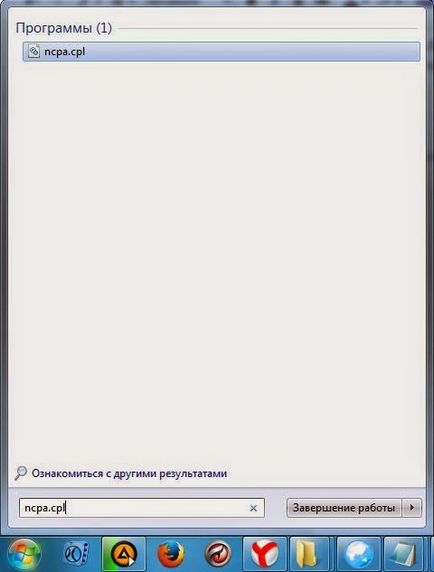

2. Ar trebui să vedeți o listă de conexiuni disponibile. Faceți clic dreapta pe rețeaua fără fir și selectați "Proprietăți".

3. În fereastra care apare deschisă fila „Acces“ și bifați caseta marcată „Permite altor utilizatori ai rețelei să se conecteze prin intermediul acestui computer la Internet“ și faceți clic pe „OK“.
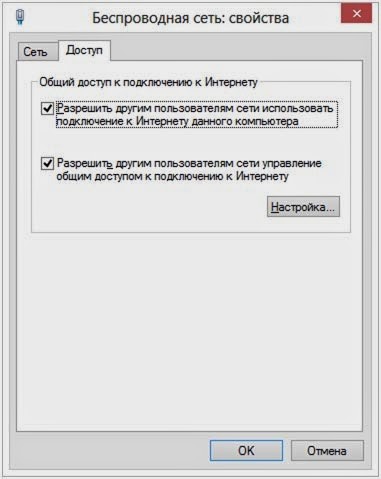
4. În acest moment, executați promptul de comandă ca administrator.
Windows 8 - WIN + X și selectați "linia de comandă (administrator)".
Windows 7 - du-te pentru a începe găsi programul de linie de comandă și faceți clic dreapta pe el și selectați "rulați ca administrator".

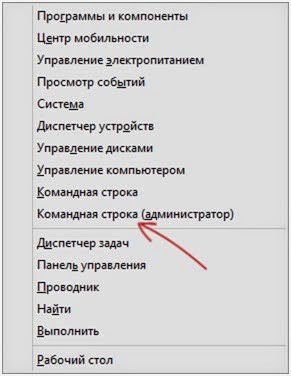
5. La promptul de comandă, tastați driverele netsh wlan. Acum, uita-te la punctul "suport pentru o rețea găzduit", dacă este acceptat, atunci puteți continua să urmați aceste instrucțiuni. Dacă nu, încercați să actualizați driverul WI-FI sau să îl instalați de la producător.
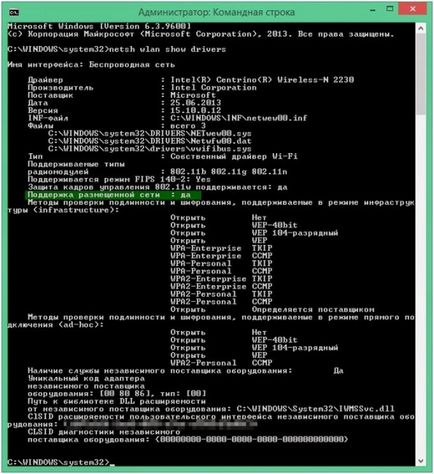
6. În acest moment, faceți un ruter de la laptop. Pentru aceasta, introduceți următoarea comandă
netsh wlan set hostednetwork mode = permite ssid = "jaswindows" cheie = "jaswin99"
În această linie, ssid = "aici puteți introduce numele dvs." key = "aici este parola dvs. pentru wi-fi".

7. După executarea acestei comenzi, veți vedea că rețeaua wireless este deschisă, numele și parola au fost modificate. Acum introduceți următoarea comandă
netsh wlan începe hostednetwork

8. După executarea comenzii anterioare, veți vedea că rețeaua creată se execută. Rămâne ultimul pas până la finisare. Adică duceți la sfârșitul comenzii (vă va informa starea rețelei dvs. wireless, cât de mulți clienți folosesc de această dată Internetul)
netsh wlan arată hostednetwork

Asta e gata, poti folosi Internetul pentru a-ti distribui laptop-ul. Pentru a opri distribuirea internetului wi-fi, introduceți următoarea comandă
netsh wlan stop hostednetwork
Articole similare
Trimiteți-le prietenilor: